Úvod
Časté výpadky hovorů na vašem iPhonu mohou být frustrující. Ať už jde o důležitý hovor nebo jen neformální rozhovor, nečekané přerušení narušuje tok komunikace. Pochopení příčin těchto výpadků hovorů a naučení se, jak je opravit, může významně zlepšit vaše zkušenosti s iPhonem. Tento blog vás provede běžnými příčinami a praktickými řešeními, jak efektivně řešit tento problém.
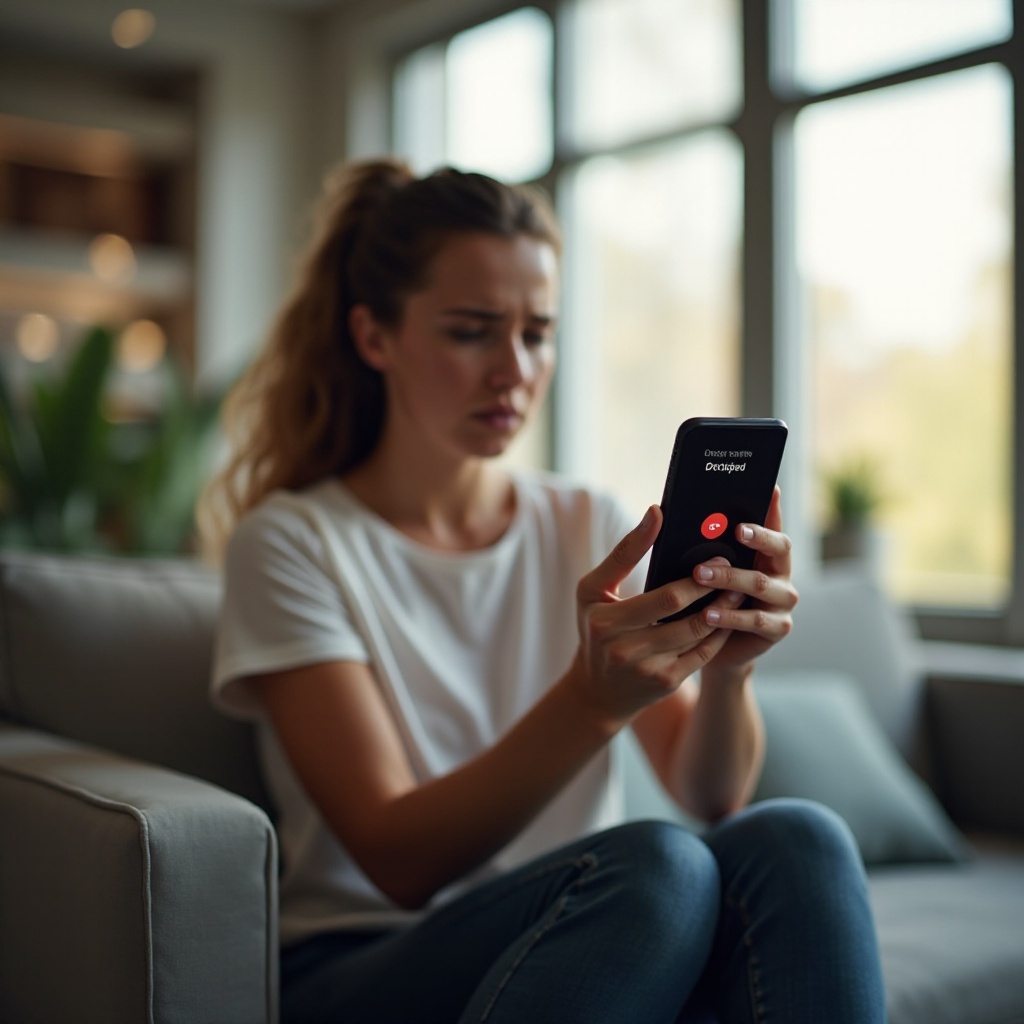
Běžné příčiny výpadků hovorů na iPhonu
Výpadky hovorů mohou vyplývat z různých problémů, od síťových problémů po softwarové chyby. Mezi běžné příčiny patří:
- Rušení sítě: Externí faktory, jako jsou stavební materiály, jiné elektronické zařízení a fyzické překážky, mohou oslabit signál.
- Slabý signál nebo špatné pokrytí: V oblastech s nízkým příjmem sítě je udržení stabilního spojení obtížné.
- Softwarové problémy nebo chyby: Zastaralé verze iOS nebo aplikací mohou způsobovat nestabilitu systému, což vede k výpadkům hovorů.
Identifikace hlavní příčiny problému je prvním krokem k nalezení účinného řešení. Pojďme se ponořit do těchto kategorií, abychom je lépe pochopili a každý problém řešili.
Rušení sítě a řešení
Rušení sítě může výrazně ovlivnit kvalitu hovorů. Kovové konstrukce, tlusté stěny a jiná elektronická zařízení, jako jsou mikrovlnné trouby, mohou narušit signál vašeho telefonu. Identifikace těchto zdrojů rušení je nezbytná. Použijte diagnostické aplikace pro síť k ověření síly signálu v různých oblastech vašeho domova nebo kanceláře a lokalizaci možného rušení.
Identifikace zdrojů rušení
Rušení sítě může výrazně ovlivnit kvalitu hovorů. Kovové konstrukce, tlusté stěny a jiná elektronická zařízení, jako jsou mikrovlnné trouby, mohou narušit signál vašeho telefonu. Identifikace těchto zdrojů rušení je nezbytná. Použijte diagnostické aplikace pro síť k ověření síly signálu v různých oblastech vašeho domova nebo kanceláře a lokalizaci možného rušení.
Efektivní použití režimu Letadlo
Zapnutí režimu Letadlo může dočasně odpojit váš iPhone od všech sítí, což pomůže obnovit jeho spojení. Postupujte takto:
1. Potáhněte prstem dolů z pravého horního rohu obrazovky, aby se otevřelo Ovládací centrum.
2. Klepněte na ikonu letadla k aktivaci režimu Letadlo.
3. Počkejte přibližně 10 sekund a znovu klepněte na ikonu, aby se režim Letadlo vypnul.
Tento jednoduchý krok může pomoci obnovit a posílit síťové připojení.
Výhody Wi-Fi volání
Wi-Fi volání umožňuje vašemu iPhonu uskutečňovat hovory prostřednictvím Wi-Fi namísto mobilní sítě, což je obzvláště užitečné v oblastech s špatným mobilním pokrytím. K aktivaci Wi-Fi volání:
1. Otevřete aplikaci Nastavení.
2. Klepněte na ‘Telefon’ a poté vyberte ‘Wi-Fi volání’.
3. Přepněte přepínač pro aktivaci Wi-Fi volání na vašem iPhonu.
Tato funkce zaručuje lepší kvalitu hovorů a stabilnější spojení, když jsou tradiční síťové signály slabé.
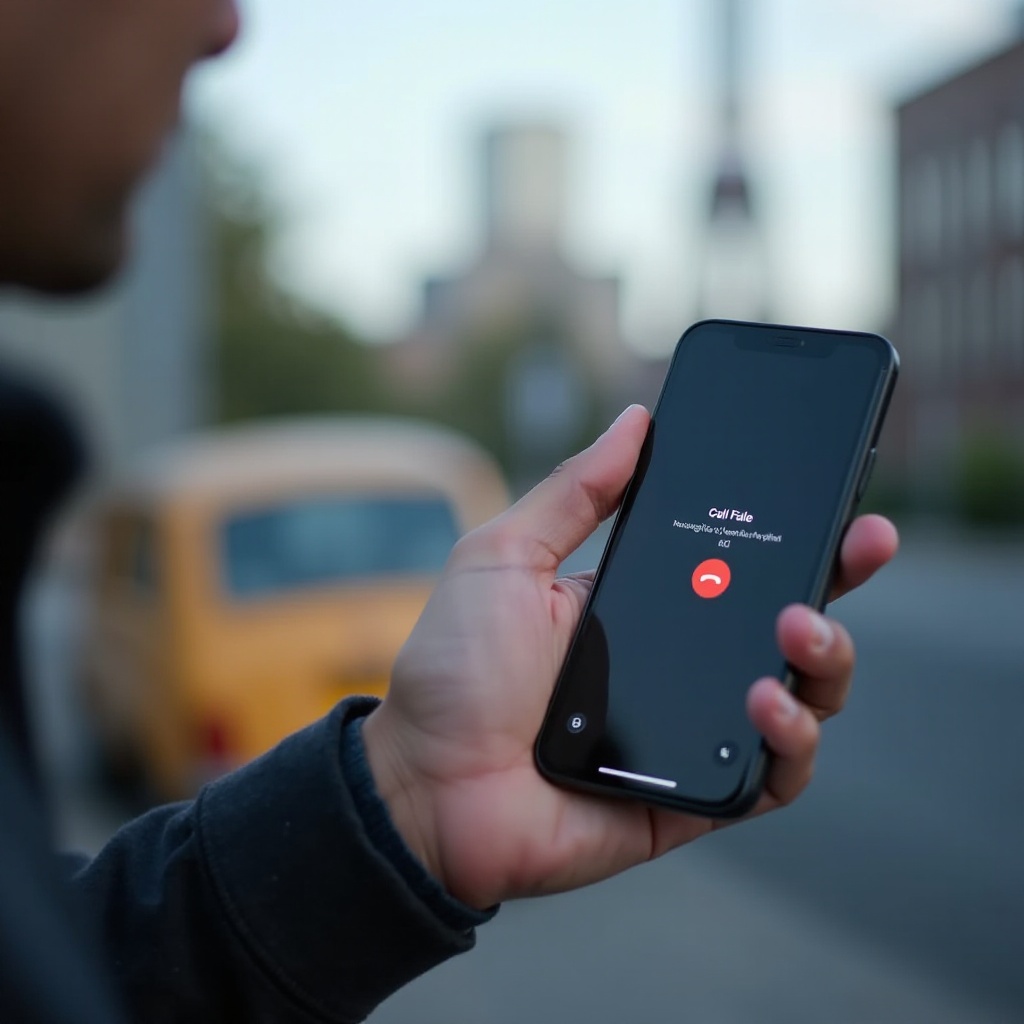
Řešení slabého signálu nebo špatného pokrytí
Slabý signál nebo špatné pokrytí je další běžnou příčinou výpadků hovorů. Pochopení, jak měřit sílu signálu a využívat dostupné nástroje, může výrazně zlepšit vaši zkušenost s hovory.
Pochopení indikátorů síly signálu
Váš iPhone zobrazuje sílu signálu prostřednictvím proužků v levém horním rohu obrazovky. Obecně pět proužků označuje silný signál, zatímco jeden proužek znamená slabý signál. Pochopení těchto ukazatelů vám může pomoci zhodnotit problémy s výpadky hovorů a určit, zda problém souvisí s pokrytím sítě.
Pohyb do oblastí s lepším pokrytím
Pokud se nacházíte v lokalitě s slabým signálem, pohyb do jiné oblasti může pomoci. Často se příjem signálu zlepšuje u oken nebo ve vyšších patrech budovy. Venkovní oblasti mají také tendenci mít lepší pokrytí. Experimentujte a přemisťujte se na místa s lepší sílou signálu.
Využití zesilovačů signálu
Zesilovače signálu zesilují slabé signály pro zlepšení pokrytí ve vašem domě nebo kanceláři. Tato zařízení jsou obzvláště užitečná v oblastech s neustále slabým příjmem signálu. Investujte do kvalitního zesilovače signálu kompatibilního s vaším modelem iPhonu pro zlepšení spojení hovorů.
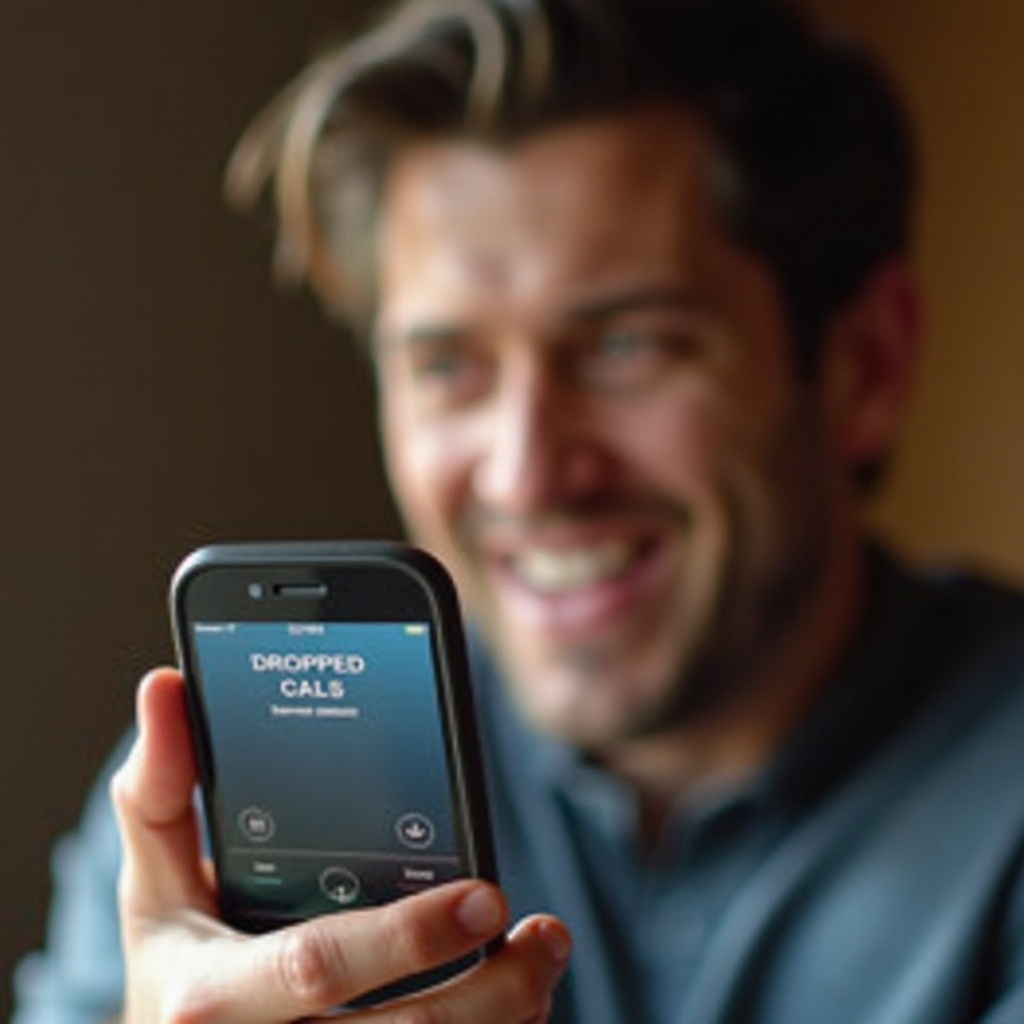
Řešení softwarových problémů a chyb
Softwarové problémy a chyby mohou také vést k výpadkům hovorů. Udržování zařízení aktuální a občasné obnovení síťových nastavení může pomoci tyto problémy řešit.
Častá aktualizace iOS a aplikací
Zastaralá verze iOS nebo aplikací může způsobovat chyby vedoucí k výpadkům hovorů. Pravidelné aktualizace pomáhají opravit známé chyby a zlepšit celkový výkon. Pro kontrolu aktualizací:
1. Otevřete aplikaci Nastavení.
2. Klepněte na ‘Obecné’ a poté na ‘Aktualizace softwaru’, zda je k dispozici aktualizace.
3. Podobně aktualizujte všechny aplikace prostřednictvím App Storu.
Jak obnovit síťová nastavení
Obnovení síťových nastavení může vyřešit problémy s připojením. Postupujte podle těchto kroků:
1. Otevřete aplikaci Nastavení.
2. Klepněte na ‘Obecné’ a pak přejděte dolů na ‘Obnovit’.
3. Vyberte ‘Obnovit nastavení sítě’ a potvrďte.
Tento proces obnoví vaše Wi-Fi sítě a hesla, takže mějte po ruce vaše přihlašovací údaje.
Kdy zvážit tovární nastavení
Pokud nic jiného nefunguje, může být nutné provést tovární nastavení k vyřešení přetrvávajících softwarových problémů. Proveďte tovární nastavení opatrně, protože smaže všechna data z vašeho zařízení:
1. Zálohujte svá data prostřednictvím iCloud nebo iTunes.
2. Otevřete aplikaci Nastavení.
3. Klepněte na ‘Obecné’ a poté na ‘Obnovit’.
4. Vyberte ‘Vymazat veškerý obsah a nastavení’ a potvrďte.
Po následném obnovení dat dáte vašemu iPhonu nový začátek.
Důležité tipy pro prevenci výpadků hovorů
Prevence výpadků hovorů vyžaduje kombinaci pravidelné údržby a uvědomělého používání vašeho iPhonu. Zde je několik základních tipů, které mohou pomoci.
Pravidelná údržba softwaru
Udržujte svůj iOS a aplikace aktuální pro optimální výkon a bezpečnost. Pravidelné aktualizace řeší mnoho problémů, které by mohly vést k výpadkům hovorů.
Optimalizace prostředí
Vyvarujte se hovorů v oblastech s známým rušením nebo slabým signálem. Použití Wi-Fi volání a zesilovačů signálu může také výrazně zlepšit kvalitu hovorů v náročných prostředích.
Správné zacházení s vaším iPhonem
Péče o váš iPhone zahrnuje jeho ochranu před fyzickým poškozením, které by mohlo poškodit vnitřní komponenty. Použití kvalitního krytu a vyvarování se vystavení extrémním podmínkám může prodloužit jeho životnost a funkčnost.
Závěr
Řešení výpadků hovorů může být vyčerpávající, ale pochopení základních příčin a aplikace praktických řešení může výrazně zlepšit vaše zkušenosti s iPhonem. Od řešení rušení sítě po aktualizaci softwaru a zvážení použití zesilovačů signálu vám tyto kroky pomohou zmírnit problém. Pravidelná údržba a uvědomělé používání mohou zabránit výpadkům hovorů a zajistit plynulejší komunikaci.
Často kladené otázky
Co mám dělat, pokud můj iPhone stále ztrácí hovory po vyzkoušení těchto oprav?
Pokud problém přetrvává, kontaktujte podporu Apple nebo navštivte autorizované servisní středisko pro další diagnostiku.
Mohou aplikace třetích stran způsobit, že můj iPhone ztrácí hovory?
Ano, některé aplikace mohou narušovat funkčnost vašeho telefonu. Odinstalujte podezřelé aplikace a ověřte, zda se problém vyřeší.
Je možné, že příčinou ztrát hovorů je můj operátor?
Ano, problémy související s operátorem mohou vést ke ztrátě hovorů. Kontaktujte svého poskytovatele služeb a ověřte, zda nedochází k problémům sítě nebo na účtu.

